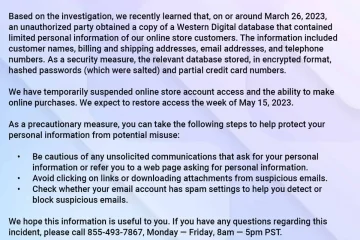Käyttäjät voivat helposti päivittää Windows 10-tietokoneensa Windows 11-käyttöjärjestelmään Windows Updaten ja Installation Assistantin avulla menettämättä sovelluksia ja tiedostoja.
Windows 11 on Windows 10:een perustuvan käyttöjärjestelmän seuraava sukupolvi. Se esittelee uuden ulkoasun ja joukon uusia ominaisuuksia ja sovelluksia. Vaikka Windows 11 on ilmainen päivitys olemassa oleville tietokoneille, joissa on Windows 10, laitteiston on täytettävä vähimmäisvaatimukset, jotta asennusta voidaan jatkaa.
Vähimmäisvaatimukset:
tarvitset Intel 8th Gen tai uudemman, AMD Zen 2 tai uudemman tai Qualcomm 7-ja 8-sarjan prosessorin. 4 gigatavua (Gt) muistia Vähintään 64 Gt tallennustilaa. UEFI, Secure Boot-ominaisuus. Trusted Platform Module (TPM)-versio 2.0. Katso täältä ohjeet siitä, kuinka tietokoneesi voidaan ottaa käyttöön tämän vaatimuksen täyttämiseksi. Yhteensopiva DirectX 12:n tai uudemman kanssa WDDM 2.0-ohjaimella. Teräväpiirto (720p)-näyttö, joka on yli 9″diagonaalisesti, 8 bittiä per värikanava.
Jos tietokone täyttää laitteistovaatimukset, Microsoft tukee useita päivityspolkuja uuteen versioon. Saatat saada ilmoituksen Windows Updatelta, jossa kerrotaan, että päivitys on tulossa, tai voit myös käyttää asennusavustajaa suorittaaksesi päivityksen.
Tässä päivityksessä. opas, näytämme sinulle, kuinka päivität Windows 10:stä Windows 11:een käyttämällä Windows Updatea ja Asennusapuria virallisella verkkosivustolla (ilman USB-muistitikkua).
Näin voit päivittää Windows 10:stä Windows 11:een menettämättä sovelluksia ja tiedostoja
Kuinka päivität Windows 11:een Windows Updaten avulla
Napsauta hiiren kakkospainikkeella Käynnistä ja valitse Asetukset. Napsauta Päivitä ja suojaus. Napsauta Windows Update > napsauta Tarkista päivitykset-painiketta. Napsauta Lataa ja asenna-painiketta. Napsauta Käynnistä uudelleen nyt-painiketta. Kun olet valmis, Windows 11 asennetaan tietokoneeseen.
Windows 11:een päivittäminen Installation Assistantin avulla
Avaa Microsoftin tukisivustolla > napsauta Windows 11 Installation Assistant-osiossa Lataa nyt-painiketta. Käynnistä työkalu kaksoisnapsauttamalla Windows11InstallationAssistant-tiedostoa. Napsauta Hyväksy ja asenna-painiketta. Kun asennus on valmis, tietokoneesi päivitetään edelleen käyttöjärjestelmän uuteen versioon.
Lue lisää: